Introdução
Recurso para gerar arquivo de remessa com informações dos clientes inadimplentes no UAU que possa ser importado no sistema de empresas terceirizadas e ler o arquivo de retorno com as parcelas recebidas no mesmo.
Visão Remessa
Acesso
Módulo Customização
Menu Integrações
Sub menu Integração cobrança terceirizada
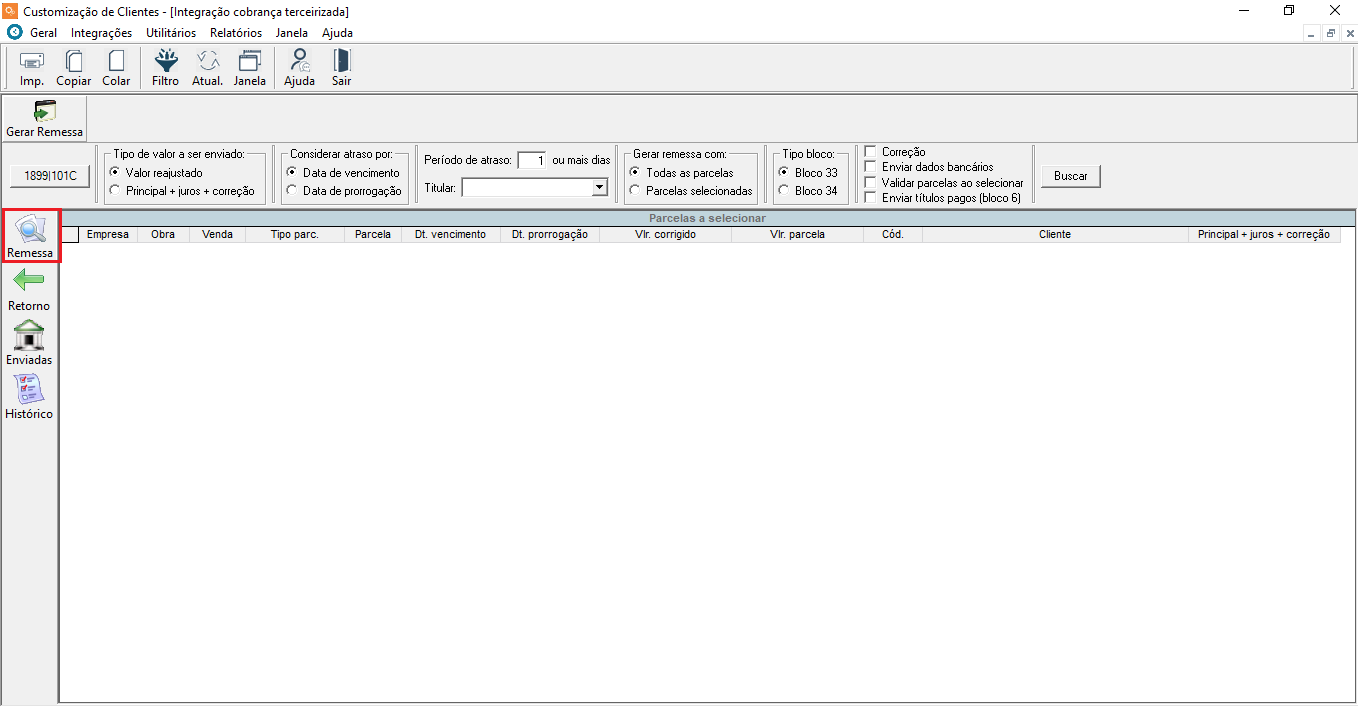
Nessa visão será possível buscar as parcelas que estão atrasadas.
Definir uma ou várias empresa/obra, o tipo de valor a ser enviado, como considerar o atraso, data de cálculo, o “Período de atraso de x ou mais dias”, se necessário definir o titular desejado para buscar as parcelas, se será calculado a correção da parcela, se será enviado os dados bancários, se será gerado remessa para todos os registros da busca, e se é necessário selecionar as parcelas da busca, caso seja necessário temos a opção de validar parcelas ao selecionar.
Tipo de valor a ser enviado
- Valor reajustado = O valor Valor total da parcela calculado pelo UAU! será enviado no arquivo de remessa.
- Principal + juros + correção = Somente a soma desses três valores serão enviados no arquivo de remessa.
Considerar atraso
- Por data de vencimento = O período de atraso informado será considerado a partir da data de vencimento da parcela.
- Por data de prorrogação = O período de atraso informado será considerado a partir da data de prorrogação da parcela.
Período de atraso de X ou mais dias
- X = Quantidade de dias de atraso.
Correção
- Buscar parcelas já com o valor corrigido. (indispensável para gerar remessa)
Enviar dados bancários
- Encaminhar dados ao banco após gerar remessa.
Gerar remessa
- Com todas as parcelas = Será gerado a remessa com todas as parcelas da busca, que estão na grid “Parcelas a selecionar”.
- Com parcelas selecionadas = Será gerado a remessa apenas com parcelas selecionadas, que estão na grid “Parcelas selecionadas”.
- Validar parcelas ao selecionar = É feito a validação das parcelas selecionadas, onde apenas parcelas que não tenham Restrições vão ser adicionadas à tabela “Parcelas selecionadas”, e se houver parcelas com Restrições, será mostrado uma tela de log que identifica a parcela.
Ao selecionar parcelas para o grid “Parcelas selecionadas” e clicar em “Gerar Remessa“, será aberto um PopUp solicitando o código da empresa de cobrança terceirizada e se gera ocorrência nas parcelas selecionadas conforme ilustração abaixo.
Ao clicar em “Gerar”, será criado um arquivo de remessa no local selecionado e ele poderá ser importado para o sistema da empresa terceirizada.
Obs.: Se a opção “Gerar ocorrência nas parcelas” estiver marcada, em todas as parcelas enviadas para empresas terceirizadas com sucesso, serão inseridas ocorrências que vão impedir que ela seja recebida normalmente pelo sistema UAU, seja por pagamento de boleto ou recebimento manual.
Se houver parcelas com ocorrências, aparece uma tela de log para ser identificado quais são as parcelas.
Visão Retorno
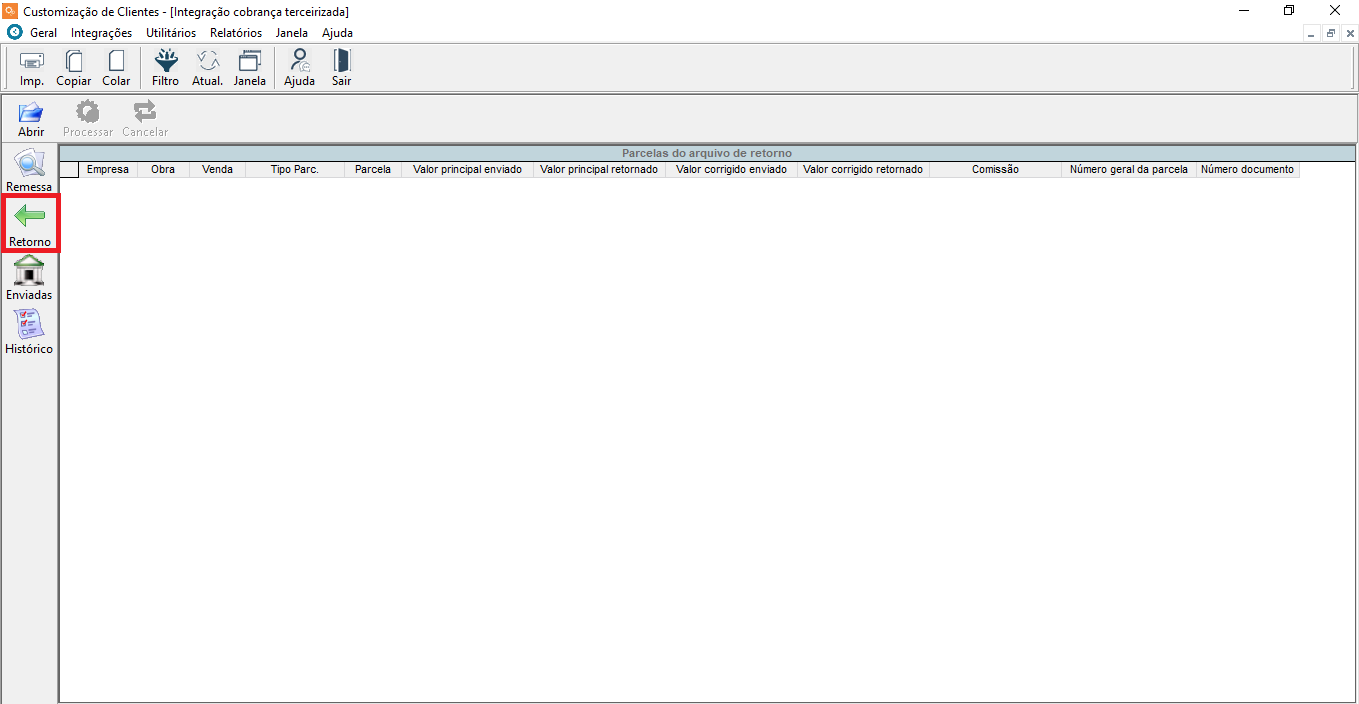
Nessa visão será possível dar baixa nas parcelas recebidas pelo terceirizada.
Ao clicar em “Abrir” nessa visão será possível selecionar um arquivo gerado pelo sistema da terceirizada e mostrar as parcelas encontradas no arquivo no grid “Parcelas do arquivo de retorno“.
Ao selecionar as parcelas desejadas e clicar no botão “Processar” as parcelas serão recebidas no sistema UAU.
Obs.: Agora será possível realizar recebimentos nessa tela com valor maior ou menor que o valor calculado pelo UAU. As regras de recebimento são as mesmas do recebimento automático de parcelas.
1. No caso do valor de retorno ser MAIOR:
- Verificar se cliente possui permissão de inclusão no programa [FIACRESCIMO], caso tenha, ele será questionado se o valor pago a mais será considerado um acréscimo na parcela. Só vai receber a parcela se ele responder “sim” ao ser questionado
2. No caso do valor de retorno ser MENOR:
- Verificar se cliente possui permissão de inclusão no programa [FIDESCONTO].
- Caso ele tenha permissão, será verificado se o valor da diferença está dentro do percentual de desconto permitido em sua alçada e será feito o questionamento. Ele deve decidir se o valor não recebido será considerado um desconto na parcela.
- Caso ele não tenha permissão, não tenha alçada suficiente ou decida não ceder o desconto, o cliente será questionado novamente e terá que decidir se o valor não recebido dará origem a uma nova parcela.
- A parcela só será recebida se for concedido o desconto ou se o valor não recebido der origem a uma nova parcela.
Visão Enviadas
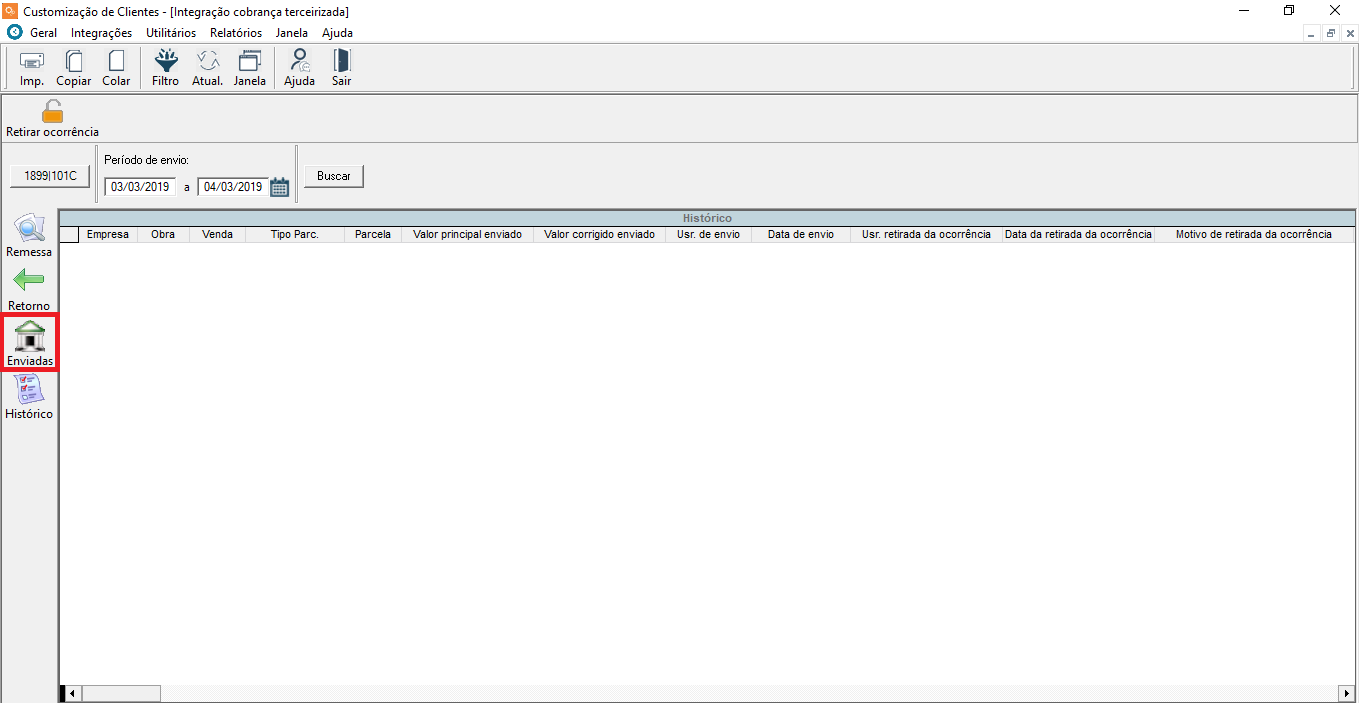
Nessa visão será possível verificar as parcelas que foram enviadas para terceirizada.
Ao buscar as parcelas enviadas é possível realizar filtro na data de envio, para isso, basta informar uma data inicial e uma data final nos campos do “Período de envio” e clicar no botão “Buscar“.
O botão “Retirar ocorrência” serve para retirar a ocorrência das parcelas selecionadas no grid “Histórico“. Essa ocorrência é inserida no momento que o arquivo de remessa é gerado na visão “Remessa”.
Obs.: Ao retirar essa ocorrência a parcela estará liberada para recebimento normal pelo UAU, porém se essa mesma parcela for recebida pelo empresa terceirizada, o arquivo de retorno não irá conseguir efetuar a baixa na visão “Retorno” dessa tela.
Visão Histórico
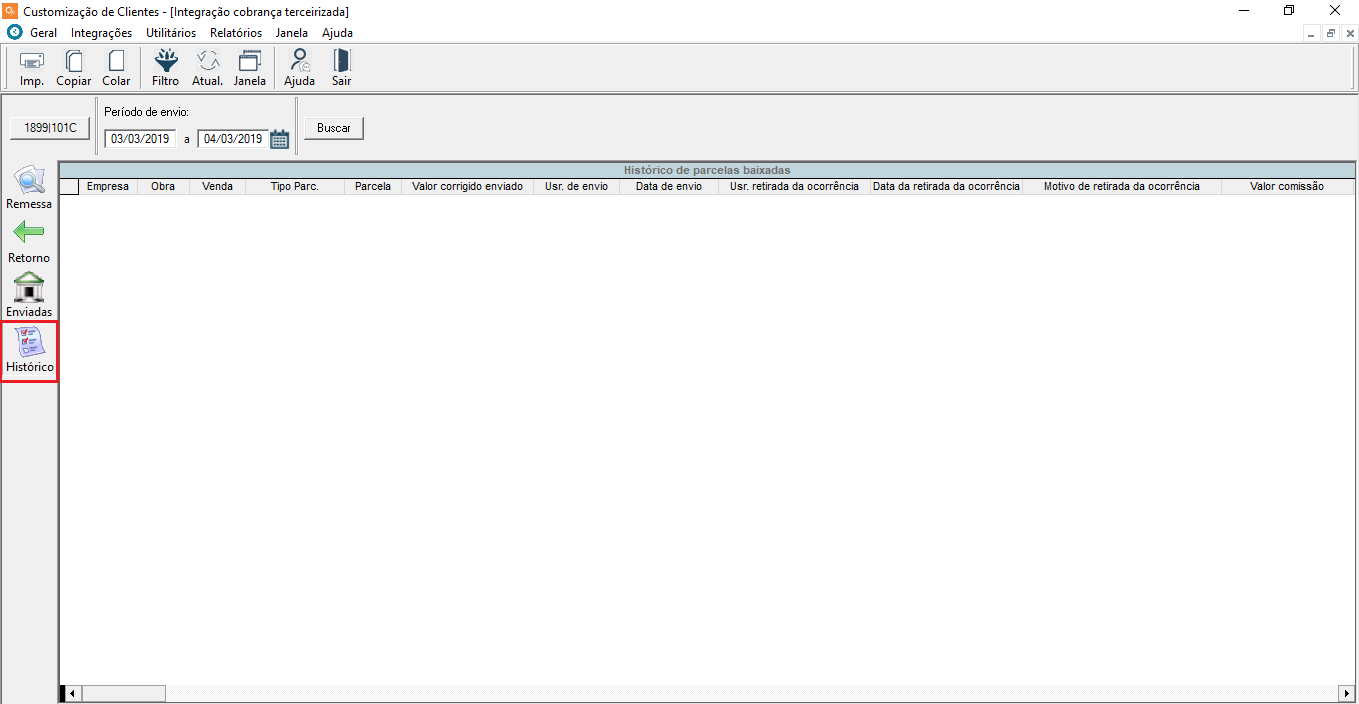
Nessa visão será possível verificar as parcelas que foram enviadas para terceirizada e baixadas (processamento de retorno ou retirando a ocorrência). Ao baixar uma parcela que foi enviada para a terceirizada, a parcela será gravada no histórico.
Ao buscar as parcelas do histórico é possível realizar filtro na data de envio, bastando informar uma data inicial e uma data final nos campos do “Período de envio” e clicar no botão “Buscar“.
Obs.: A consulta é limitada por obra e a quantidade máxima de registros exibidos é de 100 mil registros.

